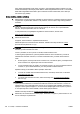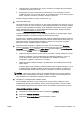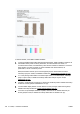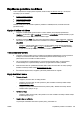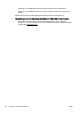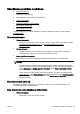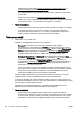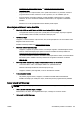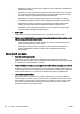User Guide
Papildinformāciju skatiet sadaļā Oriģināla novietošana uz skenera stikla 28. lpp. vai
Oriģināla ievietošana dokumentu padevējā 29. lpp..
◦
Ja skenējāt dokumentu no automātiskās dokumentu padeves, mēģiniet to skenēt tieši no
skenera stikla.
Plašāku informāciju skatiet šeit:
Oriģināla novietošana uz skenera stikla 28. lpp..
◦
Krāsains fons var likt priekšplānā esošiem attēliem saplūst ar fonu. Pielāgojiet iestatījumus,
pirms skenējat oriģinālu, vai uzlabot attēlu, kad oriģināls jau ir ieskenēts.
●
Pārbaudiet iestatījumus
◦
Izmantojamā papīra formātam jābūt pietiekami lielam attiecībā pret oriģinālu, kuru skenējat.
◦
Ja izmantojat HP printera programmatūru, iespējams, tās noklusētie iestatījumi liek
automātiski veikt noteiktu uzdevumu — ne to, kuru jūs mēģināt izpildīt. Instrukcijas par
rekvizītu mainīšanu skatiet printera programmatūras ekrāna palīdzībā.
Tekstu nevar rediģēt
●
Pārliecinieties, vai ir instalēts OCR:
Atkarībā no operētājsistēmas veiciet vienu no šīm darbībām:
◦
Windows 8: sākumekrānā ar peles labo pogu noklikšķiniet tukšā apgabalā,
lietojumprogrammu joslā noklikšķiniet uz All Apps (Visas lietojumprogrammas), atlasiet
printera nosaukumu un pēc tam noklikšķiniet uz Utilities (Utilītas). Atlasiet Printer Setup &
Software (Printera iestatīšana un programmatūra). Noklikšķiniet uz Add More Software
(Pievienot papildu programmatūru), noklikšķiniet uz Customize Software Selections
(Pielāgot programmatūras atlases) un pārliecinieties, vai ir atlasīta opcija OCR.
◦
Windows 7, Windows Vista un Windows XP: Datora darbvirsmā noklikšķiniet uz Start
(Sākt), atlasiet All Programs (Visas programmas), noklikšķiniet uz HP, atlasiet sava printera
nosaukumu un pēc tam atlasiet Printer Setup & Software (Printera iestatīšana un
programmatūra). Noklikšķiniet uz Add More Software (Pievienot papildu programmatūru),
noklikšķiniet uz Customize Software Selections (Pielāgot programmatūras atlases) un
pārliecinieties, vai ir atlasīta opcija OCR.
◦
(OS X) Ja HP printera programmatūru instalējāt, izmantojot minimālās instalācijas opciju,
OCR programmatūra, iespējams, nav instalēta. Lai instalētu šo programmatūru, ievietojiet
datorā printera programmatūras kompaktdisku un veiciet dubultklikšķi uz ikonas HP
Installer (HP instalētājs) printera programmatūras kompaktdiskā.
Skenējot oriģinālu, pārliecinieties, vai programmatūrā ir atlasīts dokumenta tips, kurš veido
rediģējamu tekstu. Ja teksts ir klasificēts kā attēls, tas netiek pārvērsts tekstā.
Ja izmantojat atsevišķu OCR (optiska rakstzīmju pazīšana) programmu, OCR programma var
būt saistīta ar tekstapstrādes programmu, kas neveic OCR uzdevumus. Papildinformāciju skatiet
dokumentācijā, kas iekļauta OCR programmā.
Pārliecinieties, vai esat atlasījis OCR valodu, kas atbilst skenējamā dokumenta valodai.
Papildinformāciju skatiet dokumentācijā, kas iekļauta OCR programmā.
●
Pārbaudiet oriģinālus
◦
Skenējot dokumentus rediģējama teksta formātā no ADF, oriģināls automātiskajā
dokumentu padevē jāievieto ar augšmalu pa priekšu un apdrukāto pusi uz augšu. Skenējot
no skenera stikla, oriģināls ir jāievieto ar augšmalu pret skenera stikla labo malu. Turklāt
pārliecinieties, vai dokuments nav sašķiebts. Papildinformāciju skatiet sadaļā
Oriģināla
142 10. nodaļa. Problēmu risināšana LVWW